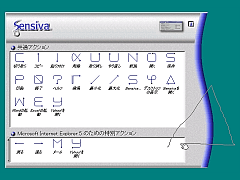PDAなどでおなじみのシンボル機能を
マウスのドラッグで使えるようにするユニークなソフト
|
 Sensiva(編集部注:現在は「Symbol Commander」という名称に変更されています)は、マウスで画面上に「シンボル」を描画するだけで、キーボードを使うことなくWindows上のほぼすべての操作が行えるようになるというユニークなソフト。シンボル描画による操作は、キーボードを装備しないPDA(携帯情報端末)などで広く採用されているほか、タッチパッドを搭載したノートパソコンなどでも使われている。シンボルを覚える手間がかかり、またユーザによって好みが分かれることもあり、決して万人向けとはいえないかもしれないが、慣れてしまえば「これなしでは不便」と思うほど便利な方式だ。
Sensiva(編集部注:現在は「Symbol Commander」という名称に変更されています)は、マウスで画面上に「シンボル」を描画するだけで、キーボードを使うことなくWindows上のほぼすべての操作が行えるようになるというユニークなソフト。シンボル描画による操作は、キーボードを装備しないPDA(携帯情報端末)などで広く採用されているほか、タッチパッドを搭載したノートパソコンなどでも使われている。シンボルを覚える手間がかかり、またユーザによって好みが分かれることもあり、決して万人向けとはいえないかもしれないが、慣れてしまえば「これなしでは不便」と思うほど便利な方式だ。
シンボルの描画はマウスボタンを押しながら行う(標準状態では右ボタンが設定されている)。右ボタンを押したままマウスをドラッグすると画面上に黒い線で軌跡が表示され、ボタンを放すと同時にシンボルとして解釈される。単にクリックした場合は通常通りのメニューが表示されるので、コンテキストメニューが使えなくなるという心配はない。
シンボルが認識されると、それに応じたアクションが実行される。例えば「W」を描画するとMicrosoft Wordが、「E」ではExcelが起動する。アプリケーションの起動だけでなく、例えば「↑」(下から上にポインタを移動)でコピー、「↓」で貼り付け、「O」で開く、「P」で印刷と、アプリケーションの操作も自由自在に行える。
使用可能なシンボルは、Sensivaのメインウィンドウで確認することができる。Sensivaではシンボルによるアクションなどのセットを「プラグイン」と呼ぶが、これにはデスクトップ上を含むすべてのアプリケーション上で同じように動作する共通のプラグインと、アプリケーションごとに固有のアクションを設定できるプラグインがある。アプリケーションごとのプラグインは、エクスプローラやWord、Internet Explorerなど、多くのものが標準で用意されており、そのときマウスポインタがオンウィンドウのアプリケーション用プラグインが自動的に選択されるようになっている。
プラグインは自由にカスタマイズできるほか、新規に作成することも可能。よく使用するアプリケーション用にオリジナルのプラグインを作成すれば便利だ。シンボルやアクションを新規作成する際は、既存のプラグインからコピーして利用することもできる。
なお、使用できる入力デバイスはマウスだけではなく、タブレットやタッチパッドでも使える。
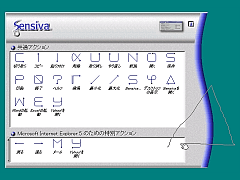
|
|
右ボタンを押しながらのドラッグで「△」を描くとメインウィンドウが開く。メインウィンドウにはシンボルの一覧が表示される
|
■Symbol Commander
【作 者】 P&A、Sensiva Inc.
【対応OS】 Windows 2000/98/95/NT 【種 別】 製品:試用可(2,800円/7,800円)
【作者のホームページ】 http://www.panda.co.jp/
|
|
|